Outlook thể đề xuất các từ hoặc cụm từ khi bạn soạn thư.
Khi bạn sử dụng tính năng Trả lời Được đề xuất, Outlook sẽ sử dụng mô hình máy học để liên tục cải thiện độ chính xác của các đề xuất. Mô hình này chạy trên cùng một máy chủ với hộp thư của bạn trong tổ chức của bạn. Không có nội dung thư nào được truyền đi hoặc lưu trữ bên ngoài tổ chức của bạn.
Hiện tại, tính năng trả lời được đề xuất có sẵn bằng các ngôn ngữ sau:
-
Tiếng Anh, Tiếng Tây Ban Nha, Tiếng Ý, Tiếng Pháp, Tiếng Đức, Tiếng Bồ Đào Nha, Tiếng Trung Giản thể, Tiếng Trung Phồn thể, Tiếng Thụy Điển, Tiếng Nga, Tiếng Hàn, Tiếng Séc, Tiếng Hungary, Tiếng Ả Rập, Tiếng Do Thái, Tiếng Thái, Tiếng Thổ Nhĩ Kỳ, Tiếng Nhật, Tiếng Hà Lan, Tiếng Na Uy, Tiếng Đan Mạch và Tiếng Ba Lan
Outlook trên web dành cho thiết bị di động
Trả lời Được đề xuất
Khi bạn nhận được thư email có thể được trả lời bằng một câu trả lời ngắn, Outlook trên web dành cho thiết bị di động sẽ đề xuất ba phản hồi mà bạn có thể sử dụng để dễ dàng trả lời. Câu trả lời được đề xuất được tạo ra bởi thuật toán máy tính và sử dụng các công nghệ xử lý ngôn ngữ tự nhiên và học máy để cung cấp các tùy chọn phản hồi.
Nếu một trong các đề xuất phù hợp với bạn, chỉ cần nhấn vào đề xuất đó, tùy ý chỉnh sửa, rồi nhấn gửi.
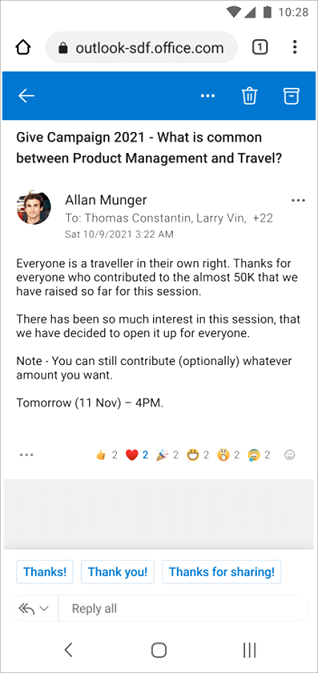
Tắt trả lời được đề xuất
-
Chọn Thiết đặt

-
Trượt nhanh nút bật tắt Hiển thị trả lời được đề xuất.
Outlook trên web
Trả lời được đề xuất
Khi bạn nhận được thư trong email có thể được trả lời bằng một phản hồi ngắn, Outlook sẽ đề xuất ba phản hồi mà bạn có thể sử dụng để trả lời chỉ bằng một vài thao tác bấm.
Nếu một trong các đề xuất phù hợp với bạn, hãy chọn đề xuất đó, rồi chọn Gửi. Nếu bạn có phản hồi về các đề xuất này, chúng tôi muốn nghe ý kiến của bạn. Để chia sẻ phản hồi của bạn, hãy chọn Báo cáo văn bản không phù hợp.
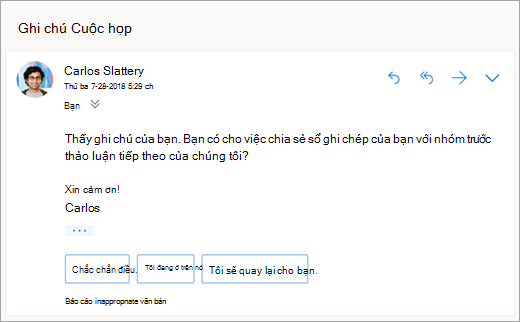
Lên lịch họp
Một trong các tùy chọn bạn có thể thấy trong phần trả lời được đề xuất là Lên lịch cuộc họp. Bạn có thể chọn để nhanh chóng tạo yêu cầu họp từ thư.
Lưu ý: Nhóm Lên lịch họp
câu trả lời đề xuất chỉ khả dụng cho toàn thế giới tiếng Anh trong phiên bản Outlook trên web vàOutlook.com.
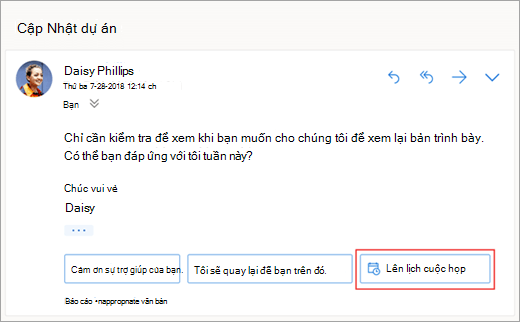
Đính kèm một tệp
Một trong các tùy chọn bạn có thể thấy trong thư trả lời được đề xuất là Đính kèm tệp. Bạn có thể chọn nó để nhanh chóng thêm phần đính kèm mà bạn đã làm việc gần đây hoặc có thể liên quan đến cuộc hội thoại của bạn - hoặc duyệt và đính kèm tài liệu thường xuyên. Sau khi chọn tệp, bản nháp sẽ được tạo cùng với tệp đính kèm bạn đã chọn.
Lưu ý: Nhóm Đính kèm một tệp
câu trả lời đề xuất chỉ khả dụng cho toàn thế giới tiếng Anh trong phiên bản Outlook trên web vàOutlook.com.
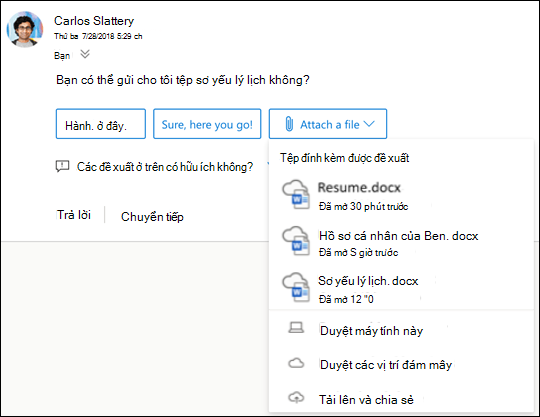
Tắt trả lời được đề xuất
Ảnh cổ Outlook trên web
-
Ở phía trên cùng của trang, hãy chọn Thiết đặt

-
Bên dưới Trả lời được đề xuất, bỏ chọn hộp kiểm Hiển thị trả lời được đề xuất.
-
Chọn Lưu.
Khi bạn nhận được thư email có thể được trả lời bằng một phản hồi ngắn, Outlook có thể đề xuất ba phản hồi bạn có thể sử dụng để trả lời chỉ bằng một vài cú bấm chuột.
Nếu một trong các đề xuất phù hợp với bạn, hãy chọn đề xuất đó, rồi chọn Gửi. Nếu bạn có phản hồi về các đề xuất này, chúng tôi muốn nghe ý kiến của bạn. Để chia sẻ phản hồi của bạn, hãy bấm vào liên kết Phản hồi và cung cấp bao nhiêu thông tin tùy thích.
Lưu ý: Khi bạn sử dụng tính năng Trả lời Được đề xuất, Outlook sẽ sử dụng mô hình máy học để liên tục cải thiện độ chính xác của các đề xuất. Mô hình này chạy trên cùng một máy chủ với hộp thư của bạn trong tổ chức của bạn. Không có nội dung thư nào được truyền đi hoặc lưu trữ bên ngoài tổ chức của bạn.
Hiện tại, tính năng trả lời được đề xuất có sẵn bằng các ngôn ngữ sau:
-
Tiếng Anh, tiếng Tây Ban Nha, tiếng Bồ Đào Nha, tiếng Pháp, tiếng Đức, tiếng Ý, tiếng Séc, tiếng Thụy Điển, tiếng Nhật, tiếng Trung Giản thể và tiếng Trung Phồn thể
Tắt trả lời được đề xuất
Nếu bạn muốn tắt tính năng trả lời được đề xuất, hãy làm theo các bước sau:
-
Chọn Tùy > Chọn Tệp > thư> thư Trả lời và chuyển tiếp
-
Bỏ chọn hộp kiểm cho Svề cách trả lời được đề xuất
-
Chọn OK
Khi bạn nhận được thư trong email có thể được trả lời bằng một phản hồi ngắn, Outlook sẽ đề xuất các phản hồi mà bạn có thể sử dụng để trả lời bằng một vài thao tác nhấn.
Câu trả lời được đề xuất được tạo ra bởi thuật toán máy tính và sử dụng các công nghệ xử lý ngôn ngữ tự nhiên và học máy để cung cấp các tùy chọn phản hồi.
Nếu một trong các đề xuất phù hợp với bạn, chỉ cần nhấn vào đề xuất đó để sử dụng làm thư trả lời của bạn. Bạn sẽ có cơ hội chỉnh sửa nội dung đó trước khi chọn Gửi.
Khi bạn nhận được thư trong email có thể được trả lời bằng một phản hồi ngắn, Outlook sẽ đề xuất các phản hồi mà bạn có thể sử dụng để trả lời bằng một vài thao tác nhấn.
Câu trả lời được đề xuất được tạo ra bởi thuật toán máy tính và sử dụng các công nghệ xử lý ngôn ngữ tự nhiên và học máy để cung cấp các tùy chọn phản hồi.
Nếu một trong các đề xuất phù hợp với bạn, chỉ cần nhấn vào đề xuất đó để sử dụng làm thư trả lời của bạn. Bạn sẽ có cơ hội chỉnh sửa nội dung đó trước khi chọn Gửi.
Trả lời được đề xuất
Khi bạn nhận được thư trong email có thể được trả lời bằng một phản hồi ngắn, Outlook sẽ đề xuất ba phản hồi mà bạn có thể sử dụng để trả lời chỉ bằng một vài thao tác bấm.
Nếu một trong các đề xuất phù hợp với bạn, hãy chọn đề xuất đó, rồi chọn Gửi.
Tắt trả lời được đề xuất
-
Ở đầu trang, chọn Thiết đặt để >Đề xuất >Thông minh.
-
Bên dưới Trả lời được đề xuất, bỏ chọn hộp kiểm Hiển thị trả lời được đề xuất.
-
Chọn Lưu.
Bạn vẫn cần trợ giúp?
|
|
Để nhận hỗ trợ trong Outlook.com, hãy nhấp vào đây hoặc chọn Trợ giúp trên thanh menu và nhập truy vấn của bạn. Nếu tự trợ giúp không giải quyết được sự cố của bạn, hãy cuộn xuống đến Vẫn cần trợ giúp? và chọn Có. Để liên hệ với chúng tôi trong Outlook.com, bạn sẽ cần đăng nhập. Nếu bạn không thể đăng nhập, hãy bấm vào ở đây. |
|
|
|
Để được trợ giúp khác về tài khoản Microsoft và các gói đăng ký của bạn, hãy truy cập Trợ giúp Tài khoản & Thanh toán. |
|
|
|
Để nhận trợ giúp và khắc phục sự cố các sản phẩm và dịch vụ khác của Microsoft, hãy nhập sự cố của bạn tại đây. |
|
|
|
Đăng câu hỏi, theo dõi các cuộc thảo luận và chia sẻ kiến thức của bạn trong Cộng đồng Outlook.com. |











